Μερικές φορές θα διαπιστώσετε ότι μπορείτε ακόμα να λαμβάνετε ειδοποιήσεις για το παιχνίδι, ακόμη και αν έχετε απεγκαταστήσει αυτά τα παιχνίδια από το iPhone σας, κάτι που θα μπορούσε να είναι μεγάλο πρόβλημα Στην πραγματικότητα συμβαίνει επειδή κάθε εφαρμογή παιχνιδιού διαθέτει ένα στοιχείο ρύθμισης που μπορείτε να αποσυνδεθείτε από τα Κέντρα παιχνιδιών και στην πραγματικότητα δεν υπάρχει απενεργοποίηση λειτουργιών στο Game Center.
Προκειμένου να αποφευχθεί η επανεμφάνιση μιας τέτοιας κατάστασης που αναφέρθηκε παραπάνω, αυτό το σεμινάριο θα σας πει έναν αποτελεσματικό τρόπο διαγραφής του Κέντρου παιχνιδιών στο iPhone σας. Διαβάστε παρακάτω και μάθετε τα λεπτομερή βήματα.
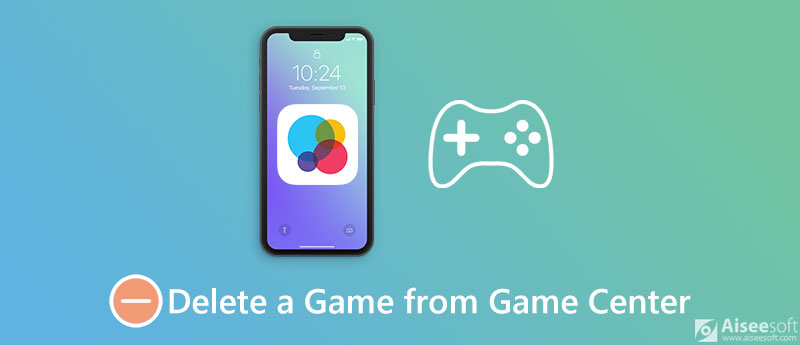
Αν είστε διατεθειμένοι να διαγράψετε ένα παιχνίδι από το Κέντρο Παιχνιδιών, μην διαγράψετε ολόκληρο το Κέντρο Παιχνιδιών, μπορείτε να το κάνετε εύκολα ακολουθώντας τα παρακάτω βήματα:
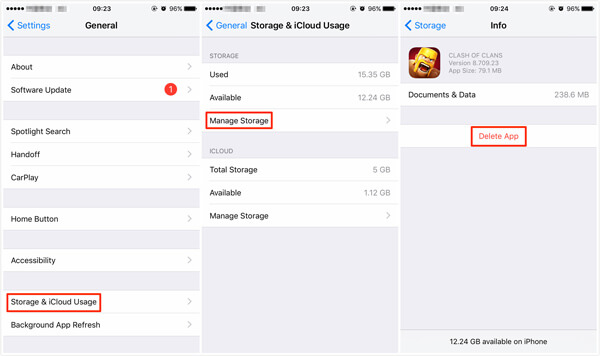
Όταν διαγράφετε μη αυτόματα μια εφαρμογή παιχνιδιών από το Κέντρο παιχνιδιών, στην πραγματικότητα εξακολουθούν να υπάρχουν πολλά αρχεία εφαρμογών και δεδομένα στο iPhone σας. Για να καταργήσετε οριστικά αυτήν την εφαρμογή, πρέπει να χρησιμοποιήσετε ένα ισχυρό εργαλείο διαγραφής. FoneEraser θα πρέπει να είναι μια καλή επιλογή για να λάβετε υπόψη σας.
Το FoneEraser είναι ένα από τα πιο χρήσιμα και επαγγελματικά βοηθητικά προγράμματα για την κατάργηση οποιασδήποτε εφαρμογής παιχνιδιών από το Game Center, την εκκαθάριση της προσωρινής μνήμης της εφαρμογής και των προσωρινών αρχείων και ακόμη και να σας βοηθήσει να αφαιρέσετε μόνιμα τα πάντα στο iPhone σας, συμπεριλαμβανομένων εφαρμογών παιχνιδιών, μηνυμάτων κειμένου, φωτογραφιών, βίντεο, κωδικού πρόσβασης , βίντεο, ιστορικό κλήσεων και ούτω καθεξής.

Λήψεις
100% ασφαλής. Χωρίς διαφημίσεις.
Ακολουθούν οι οδηγίες βήμα προς βήμα σχετικά με τον τρόπο κατάργησης μιας εφαρμογής παιχνιδιών από το Κέντρο παιχνιδιών:
100% ασφαλής. Χωρίς διαφημίσεις.


Το Game Center αναπτύχθηκε από την Apple, με στόχο να σας βοηθήσει να συγχρονίσετε τα δεδομένα της διαδικασίας του παιχνιδιού, το επίτευγμα και το διαδικτυακό multiplayer. Εάν δεν σας ενδιαφέρει αυτές οι λειτουργίες που παρέχονται με το Game Center, ακολουθήστε τις οδηγίες βήμα προς βήμα για να διαγράψετε το Game Canter στο iPhone:
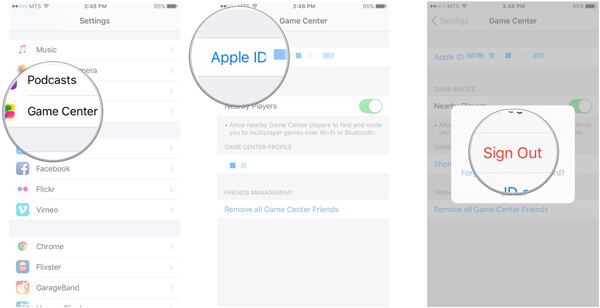
Εάν εκτελείτε το iOS 10 στη συσκευή σας, είστε αρκετά τυχεροί που μπορείτε να απαλλαγείτε από το Κέντρο παιχνιδιών χωρίς να το διαγράψετε από το iPhone σας. Αυτό οφείλεται στο γεγονός ότι η Apple έχει τερματίσει την ύπαρξη του Game Center ως μεμονωμένη εφαρμογή, οπότε δεν υπάρχει κέντρο παιχνιδιού σε καμία συσκευή iOS που εκτελείται σε iOS 10 / 10.1 / 10.2 / 10.3.
Εάν χρησιμοποιείτε iOS 9 ή παλαιότερη έκδοση, δυστυχώς δεν επιτρέπεται να διαγράψετε εφαρμογές που έχουν ήδη φορτωθεί στο iOS 9 και παλαιότερες εκδόσεις, συμπεριλαμβανομένων των Game Center, iTunes Store, App Store, Calculator, Clock and Stocks app κ.λπ. μόνο τρόπος για να απαλλαγείτε από το Game Center στο iOS 9 και σε παλαιότερη συσκευή για να το αποκρύψετε όταν δεν μπορείτε να διαγράψετε το Game Center.
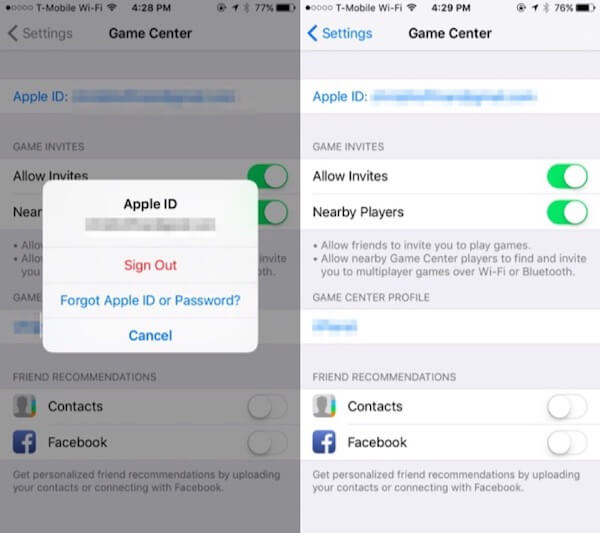
Πώς μπορώ να καταργήσω ένα παιχνίδι από το Κέντρο παιχνιδιών μου σε Mac;
Ανοίξτε την εφαρμογή Game Center στο Mac σας. Πατήστε την καρτέλα Παιχνίδια στην περιοχή της γραμμής εργαλείων στο επάνω μέρος. Προσδιορίστε ένα παιχνίδι που θέλετε να καταργήσετε από το Κέντρο παιχνιδιών κάτω από την επικεφαλίδα Τα παιχνίδια μου στο OS X, κάντε δεξί κλικ σε αυτό (και κάνοντας κλικ στην επιλογή) και επιλέξτε Κατάργηση από το μενού με τα συμφραζόμενα. Σε ένα παράθυρο διαλόγου που εμφανίζεται, κάντε κλικ στην Κατάργηση για να αφαιρεθεί το στοιχείο από το Game Center.
Πώς μπορώ να διαγράψω όλα τα δεδομένα παιχνιδιού από το Κέντρο παιχνιδιών μου;
Από την κυκλοφορία του iOS 10, όλα τα δεδομένα του Κέντρου παιχνιδιών σας είναι πλέον αποθηκευμένα στο iCloud. Για να καταργήσετε όλα τα δεδομένα του παιχνιδιού σας, πατήστε Ρυθμίσεις και έπειτα Apple ID Profile. Βρείτε το iCloud και πατήστε Manage Storage. Στη συνέχεια, αναζητήστε το παιχνίδι στη λίστα εφαρμογών για τις οποίες το iCloud δημιουργεί αντίγραφα ασφαλείας δεδομένων και πατήστε το. Επιλέξτε Διαγραφή δεδομένων. Λάβετε υπόψη ότι αυτό θα διαγράψει όλα τα δεδομένα για αυτό το παιχνίδι από όλες τις συνδεδεμένες συσκευές Apple ID.
Μπορώ να απενεργοποιήσω τις ειδοποιήσεις του Κέντρου παιχνιδιών;
Μπορείτε να αποκλείσετε τις ειδοποιήσεις του Κέντρου παιχνιδιών ακολουθώντας αυτά τα βήματα:
Μεταβείτε στις Ρυθμίσεις, πατήστε Ειδοποιήσεις κοντά στο επάνω μέρος και, στη συνέχεια, μετακινηθείτε προς τα κάτω στην εφαρμογή Κέντρο παιχνιδιών σε αυτήν τη λίστα και απενεργοποιήστε το ρυθμιστικό Να επιτρέπονται ειδοποιήσεις.
Συμπέρασμα

Το iPhone Cleaner μπορεί να καθαρίσει άχρηστα δεδομένα στη συσκευή σας επιλεκτικά. Μπορείτε επίσης να το χρησιμοποιήσετε για να διαγράψετε τα προσωπικά σας δεδομένα και να διατηρήσετε το iPhone / iPad / iPod Touch γρήγορα και ασφαλή.
100% ασφαλής. Χωρίς διαφημίσεις.
100% ασφαλής. Χωρίς διαφημίσεις.